Методе за инсталирање апликација или Аппсбундле датотека на Виндовс 10

- 2952
- 882
- Mr. Wilbert Price
Универзалне апликације (УВП) у апликацијама и апликацијама у Виндовс 10 Мобиле Или верзију радне површине могу се преузети из службене продавнице или веб локација програма програма. Подразумевано је инсталација софтвера на уређају са нетачних извора забрањена да се избегне насумично оптерећење штетних програма, али истовремено је доступна могућност преузимања и инсталирања по трећим -порним ресурсима. Неколицина је назначена формата (обично се познанство дешава директно при преузимању са веб локација), па стога није сваки корисник мобилне верзије операцијске собе како да преузме датотеку са продужењем ".Апликације "или".Аппсбундле ". Размотримо детаљније које алате можете да користите за преузимање пакета на паметном телефону и шта треба узети у обзир у процесу инсталације.

Како су формати инсталационе датотеке апликација
Виндовс 10 Мобиле има интеракцију са софтверским форматом који се испоручује у апликацијама и апликацијама за инсталацију апликација. Ово су универзалне апликације за 10 верзије система и написане за Виндовс Пхоне 8.1. Анализираћемо методе уградње за "десетине", као и за верзију 8.1, у овом случају, инсталирање датотека, укључујући КСАП, врши се путем рачунара.
Могуће опције за инсталационе датотеке програма за Виндовс 10 Мобиле:
- Апликације - стандардни софтверски инсталацијски програм;
- АппкБундле - Инсталациона датотека која укључује неколико апликација за разне уређаје. Инсталација је слична апликацијама;
- Зип архива садржи неколико датотека и каталога. Најчешће се користи за тест верзије софтвера који је одсутан у званичној Мицрософт Сторе-у.
Инсталација софтвера у форматима у питању подразумијева одређене манипулације овом датотеком, за које ће бити потребне следеће акције:
- Распакирамо архиву (са телефона путем програма архиватора, на пример, 8 зип или на рачунару, након чега преносимо датотеке на мобилни уређај);
- Идемо на директориј зависности, идите на руку и инсталирајте датотеке апликација овде;
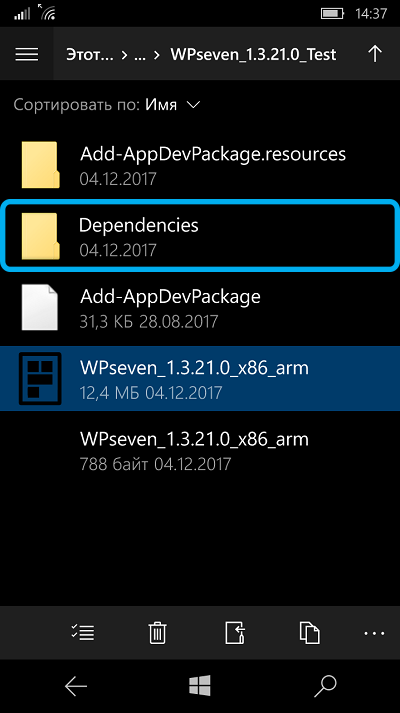
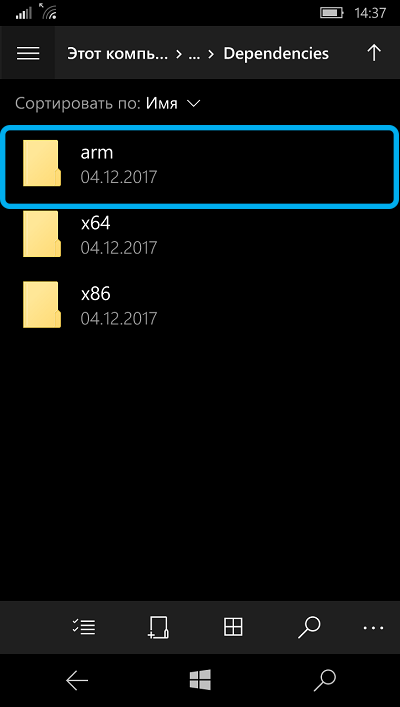
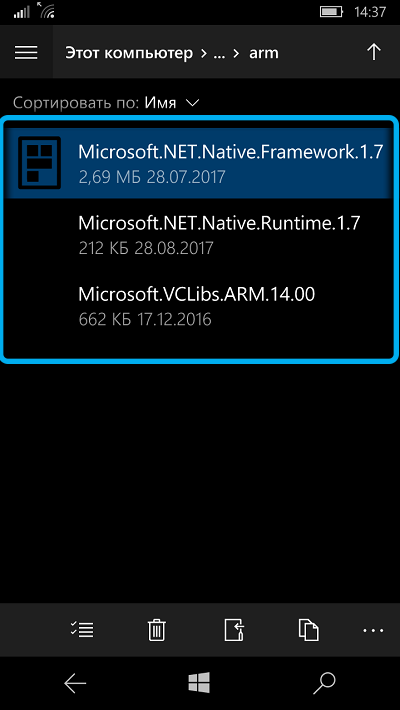
- Враћамо се на претходни директориј и инсталирамо апликације или АппсБундле објект из њега.
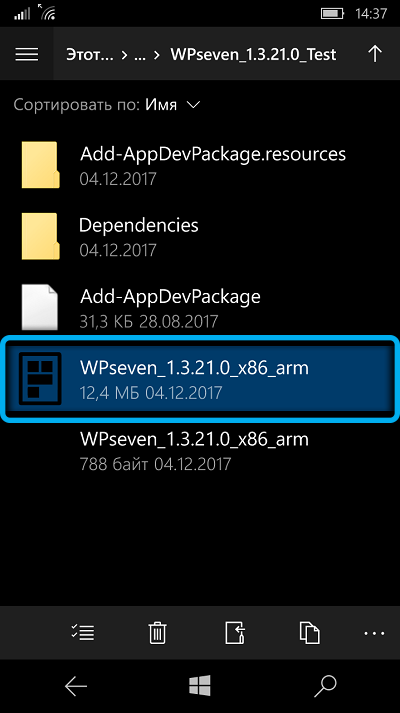
Како инсталирати датотеку Аппк или Аппсбундле кроз проводник
Најлакша опција за довршавање задатка је употреба стандардног диригента. Како инсталирати апликације / аппкбундле на Виндовс 10 са њом:
- Пратимо пут "Параметра" - "Ажурирање и сигурност" - "за програмере" и активирамо режим програмера да бисте могли да успоставе све врсте софтвера;
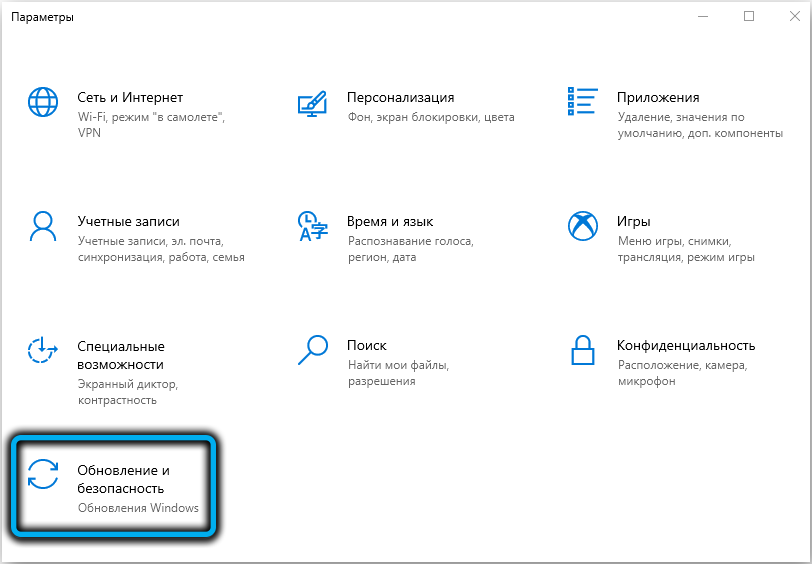
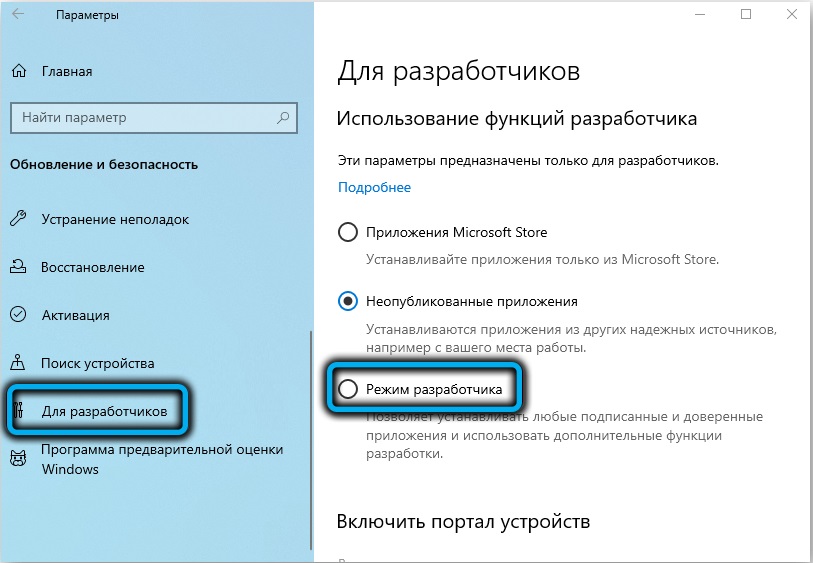

- Идемо до проводника, пронађите потребну датотеку у Аппс / АппкБундле формату, притисните га и потврдите инсталацију;
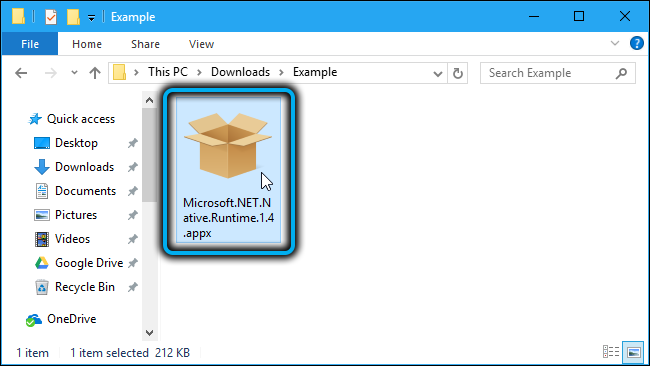
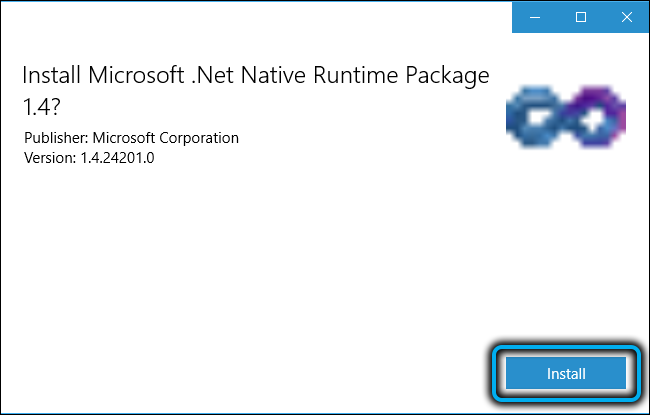
- Биће потребно мало сачекати (напредак инсталације се не приказује) пре него што се инсталирана апликација појави међу недавно доданим софтвером. Ако говоримо о системским софтверу, неће бити видљив.
Недостатак реда напретка и других информација које се односе на поступак инсталације, на пример, информације о грешци, је недостатак ове методе. Да открије да је резултат рада позитиван, само тако што осигурава да се инсталирана апликација појавила на листи инсталираних програма, док је у случају системских компоненти о грешци, неће бити могуће сазнати.
Како инсталирати датотеку АППКС или АппкБундле путем портала уређаја
Специјални алат је доступно програмерима, чија је функција такође омогућава да инсталирате софтвер на Виндовс 10 Мобиле обоје користећи рачунар и без њега. Захваљујући услузи, можете да поштујете поступак инсталације и примите потребне информације у случају грешака. Размислите о томе како да омогућите услугу и отворите датотеку АппКс путем рачунара или на паметном телефону.
Како омогућити уређај за уређај
Да бисте активирали услугу, обављамо следеће радње:
- Повезујемо паметни телефон и рачунар на једну мрежу (у случају коришћења рачунара за инсталирање апликације АппкБундле датотеке);
- Пратимо стазе "Параметри" - "Ажурирање и сигурност" - "за програмере";
- Примјећујемо ставку "Моде програмера";
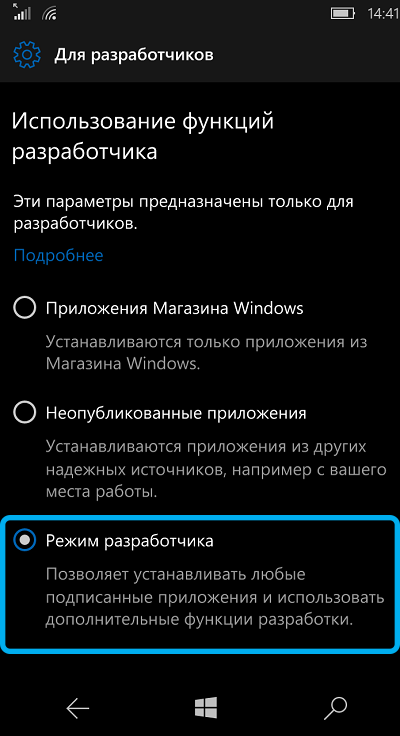
- Активирамо параметар "Откривање уређаја" и "портал уређаја";
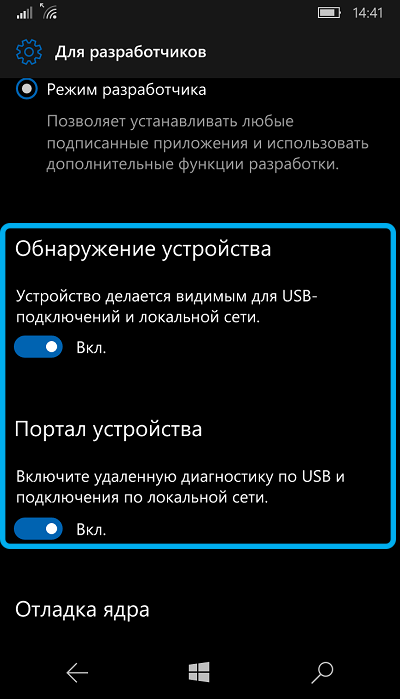
- Деактивирамо чек за аутентификацију;
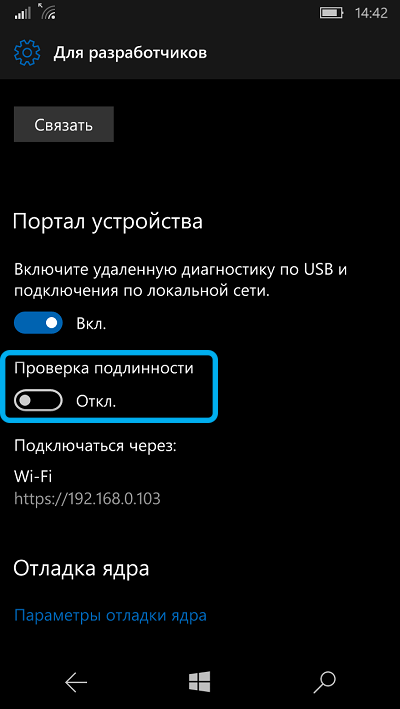
- Ако се повежете са рачунара, потребна нам је ИП адреса (сећамо се или преписујемо), може се видети у овом одељку.
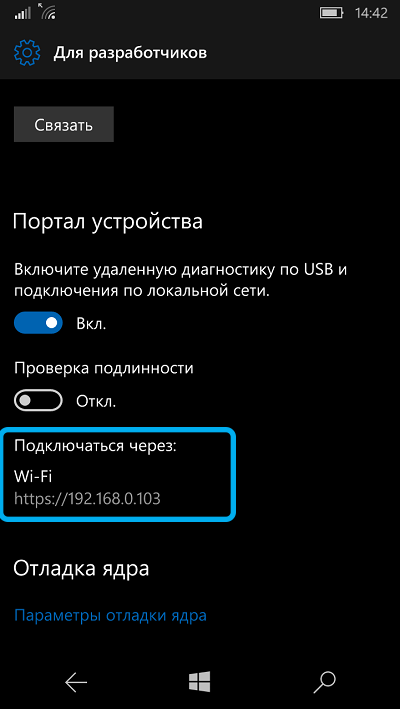
Како инсталирати апликацију помоћу рачунара
Инсталација апликација путем рачунара је следећа:
- У линији претраживача уносимо ИП адресу коју узимамо из одељка параметара паметних телефона и пређите на портал уређаја;

- У одељку софтвера софтвера испод тачке пакета апликације притисните "Преглед" и наведите пут до жељене апликације или системске компоненте. Адреса датотеке ће се појавити у линији;
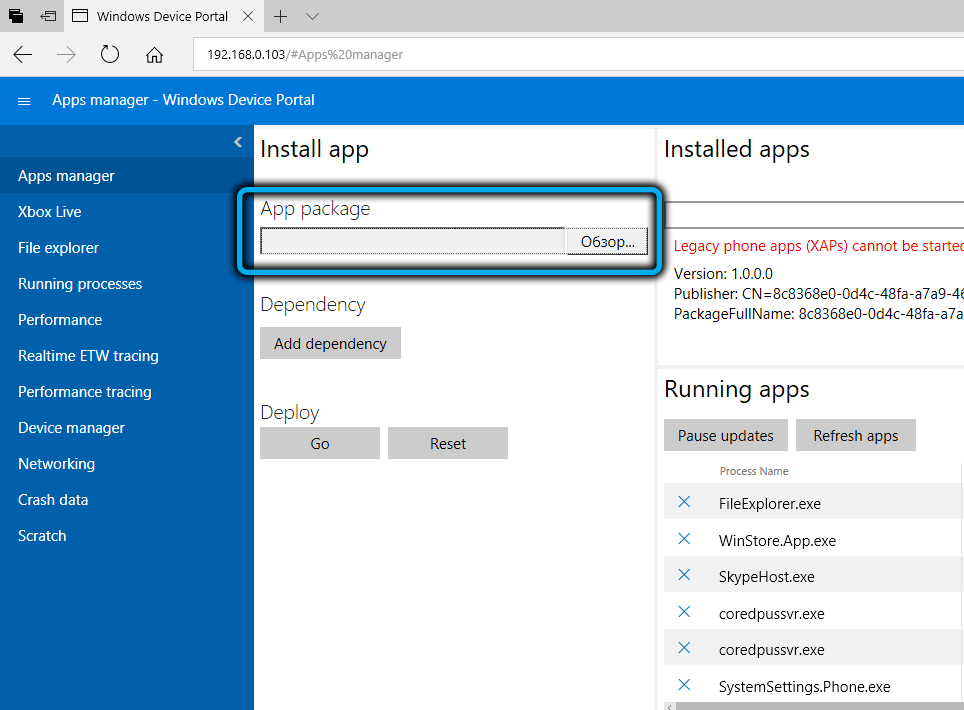
- Испод кликните на дугме "Иди" и очекујте завршетак инсталације;
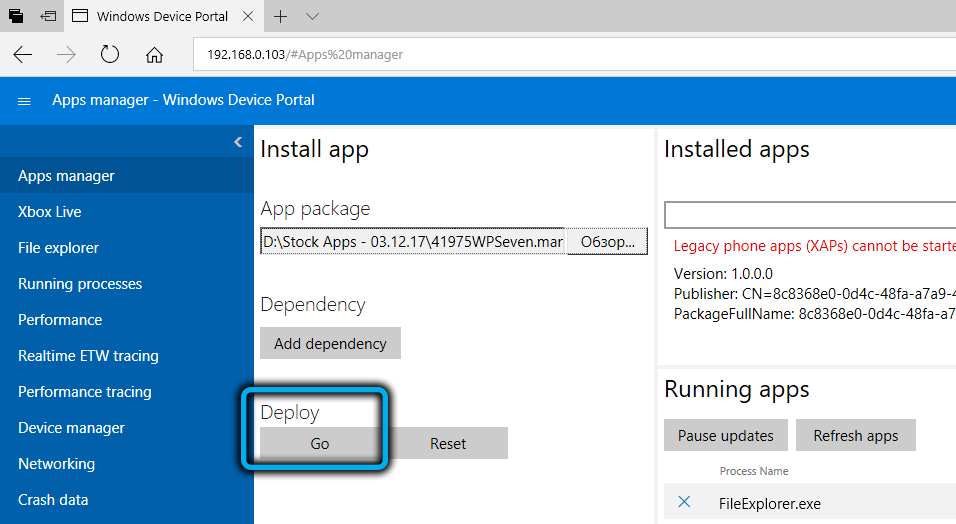
- Натпис "!"Под дугметом, у случају грешке, порука ће се појавити са опис проблема.
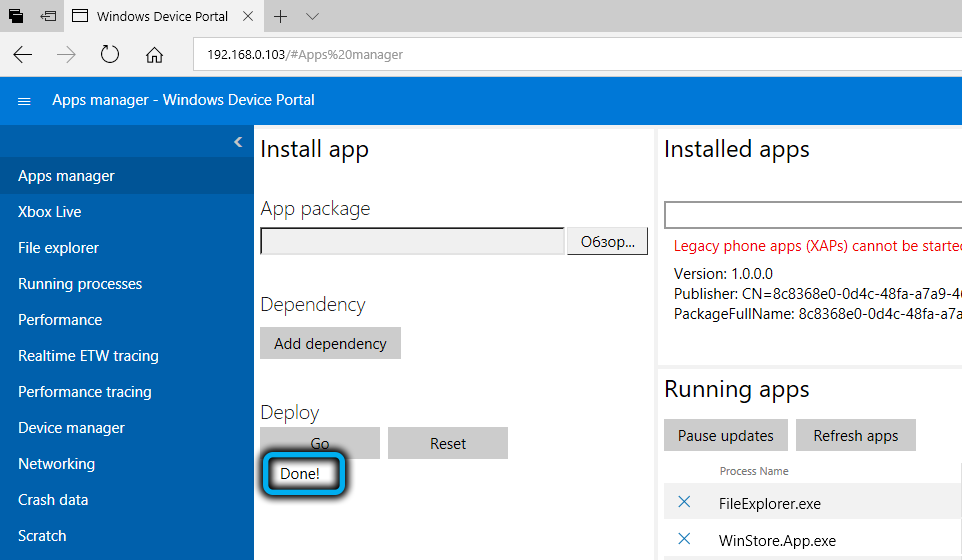
Како инсталирати апликацију са паметног телефона
Могућа је и апликације за апликације користећи и само телефон. Да то урадимо, изводимо следеће:
- Отворите веб претраживач Мицрософт Едге, напишите 127 у адресној траци.0.0.1 и идите на страницу;
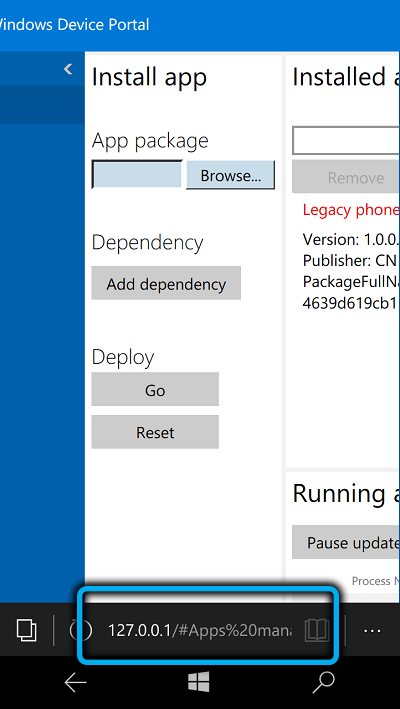
- У линији испод пакета апликације поставили смо пут до елемента (кликните на "Прегледај" да бисте изабрали локацију објекта);
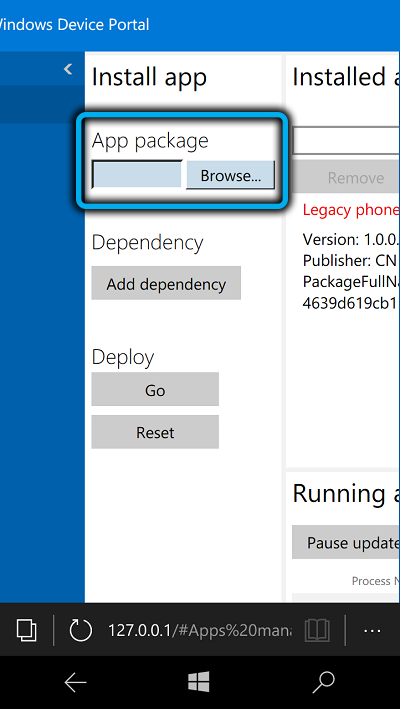
- Показавајући адресу, кликните на дугме "Иди" и причекајте појаву натписа "!"Испод, оно што указује на завршетак инсталације, иначе ће бити обавештења са информацијама о грешкама.
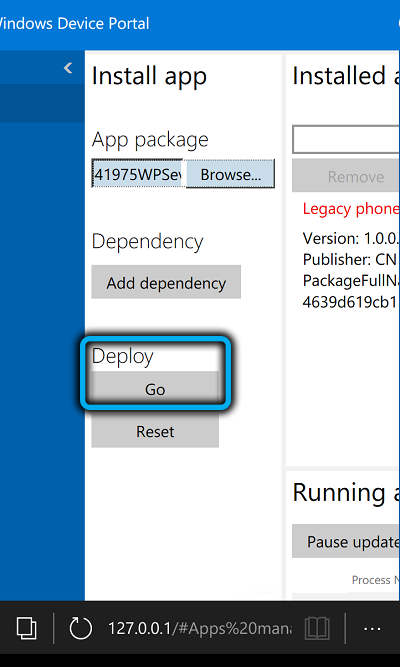
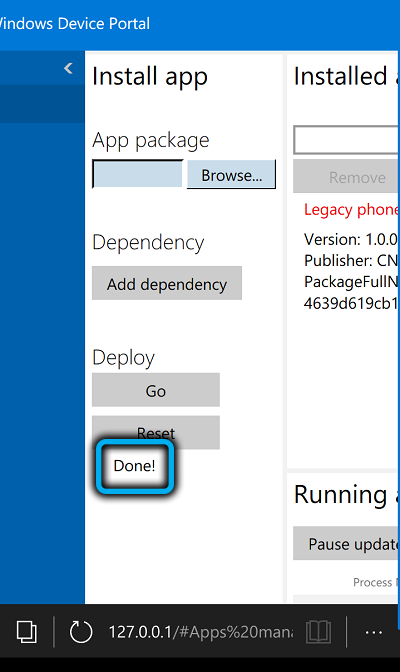
Како инсталирати датотеку Аппк или Аппсбундле путем инсталатора апликације
Можете да инсталирате датотеке овог формата на Виндовс 10 и, користећи посебан софтверски алат. У верзији ОС-а на радној површини поставља се питање како инсталирати апликације, јер се датотеке отворе путем инсталатора апликације. Алат вам омогућава да видите информације о инсталираној апликацији, надгледате поступак инсталације и такође ће пријавити грешку у случају његовог изгледа. Програм такође ради на паметном телефону, за који ће то морати да буде инсталиран на уређају.
Како ставити инсталатер апликације на паметни телефон
Пратимо следеће кораке:
- Учитавамо датотеку Аппсбундле инсталатора;
- Инсталирамо користећи проводник или портал уређаја (горе описане методе).
Како ставити програме на Виндовс 10 Мобиле користећи апликативни инсталатер
Сада размислите о томе како инсталирати Аппк путем наменског алата:
- Идемо у диригент, налазимо потребне апликације / АппкБундле формат датотеке;
- Кликните на ИТ и из менија Изаберите опцију "Инсталатер апликације";
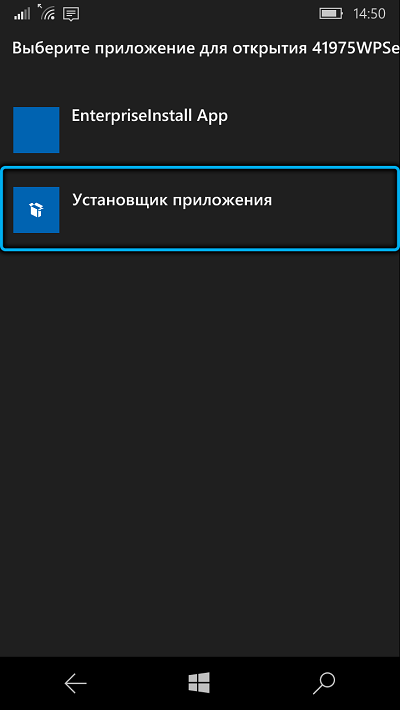
- Ставите или уклоните ознаку из предмета "Почевши када је стање спремности", кликните на "Инсталирај" и очекујте крај поступка.

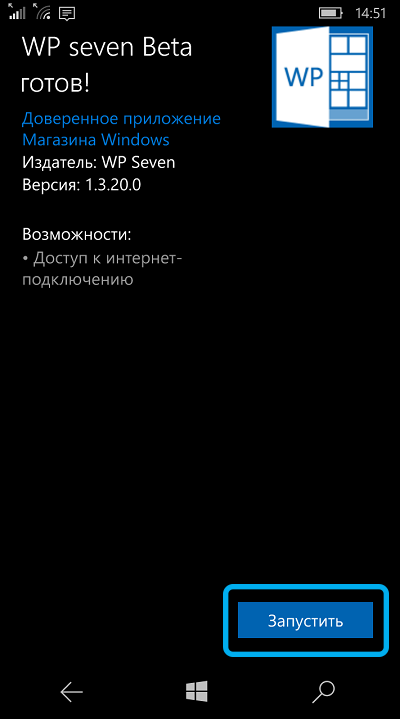
Како инсталирати датотеку Аппк или Аппсбундле-а путем инсталатора пакета
Постоје још један инсталациони програм којим се аналогијом са стандардном инсталацијом на Виндовс 7, 10, апликације инсталирају у мобилној верзији ОС-а.
Како ставити инсталацију пакета на паметни телефон
Пре разматрања како инсталирати Аппк помоћу овог програма, прво ћемо покренути инсталацију. Као и сваки трећи софтвер за рад, за рад Ова апликација ће се морати инсталирати на мобилном уређају:
- Преузмите архиву са инсталацијским програмом;
- Инсталирамо једну од горе наведених метода, а не заборављајући на системске компоненте из каталога зависности.
Како инсталирати програме на Виндовс 10 Мобиле користећи инсталацију пакета
Како инсталирати апликације:
- Отворите апликацију;
- Кликните на "Учитај датотеку" и наведите локацију датотеке жељеног софтвера;
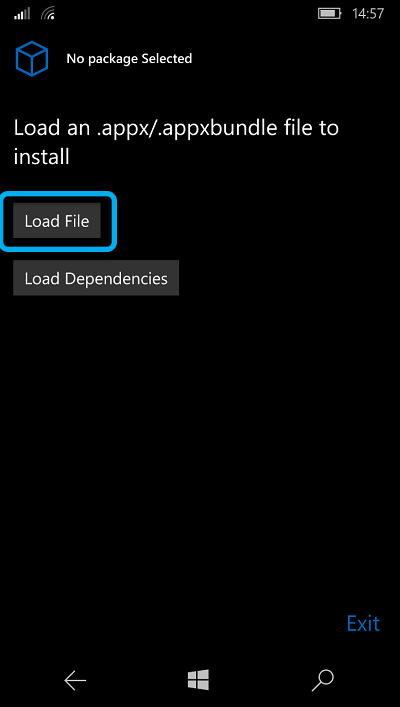
- Кликните на "Инсталирај", након чега можете да поштујете поруку са детаљима уградње у завесу обавештења;
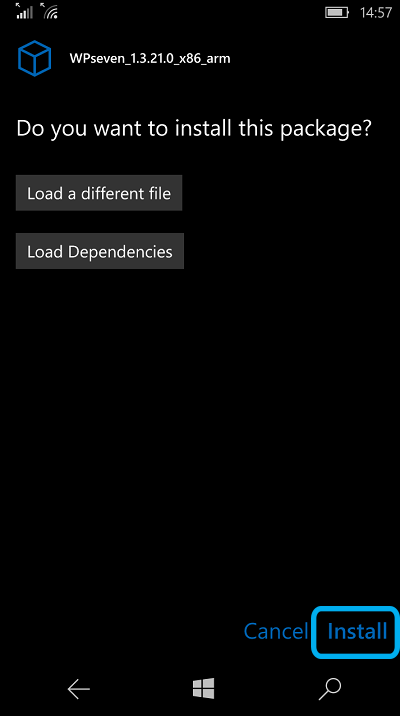
- На крају процеса биће приказано натпис "Пацкагехас завршено инсталирање" који извештава о успешном завршетку инсталације.
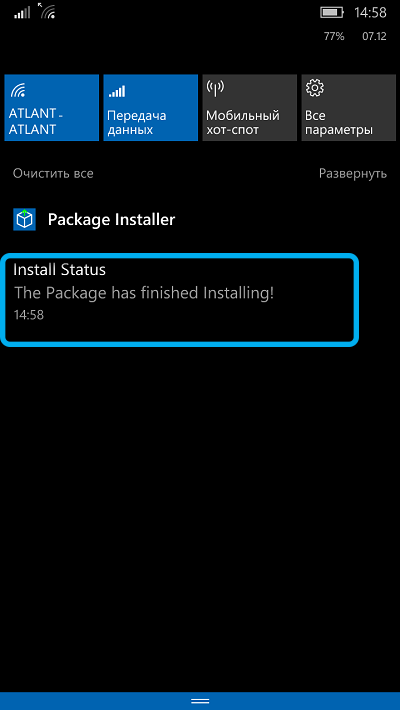
Како инсталирати Аппк или Аппсбундле датотеку путем интерно-алати
Ова метода је погодна за оне кориснике паметних телефона на уређајима који овај сервис стоји и направљен је откључавање интеропа. Између осталих опција, алат нуди могућност инсталирања Аппсбундле датотека у Виндовс 10 Мобилеу, за које треба да покренете апликацију и обављате следеће радње:
- У одељку "Опште" одаберите ставку "Апликације";
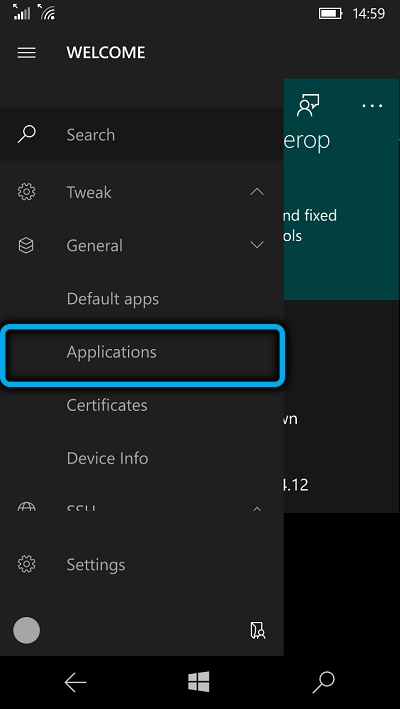
- У горњем менију изаберите "Инсталирај";
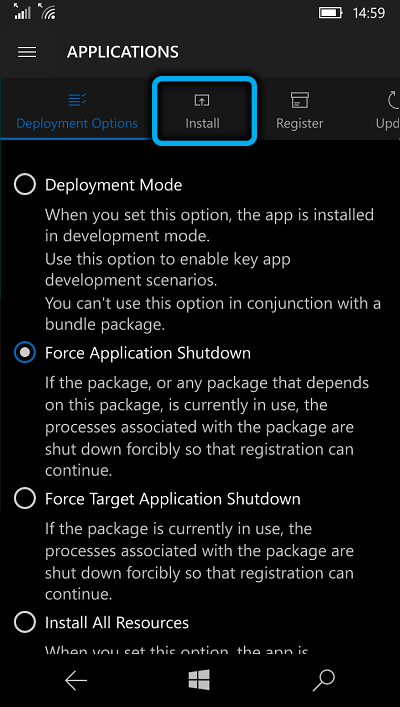
- Кликните на "Прегледајте" и навести локацију објекта;
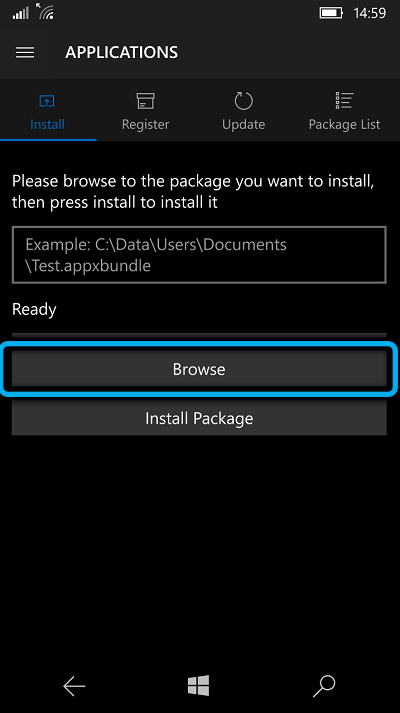
- Притисните дугме "Инсталирај пакет" и очекујте крај процеса;
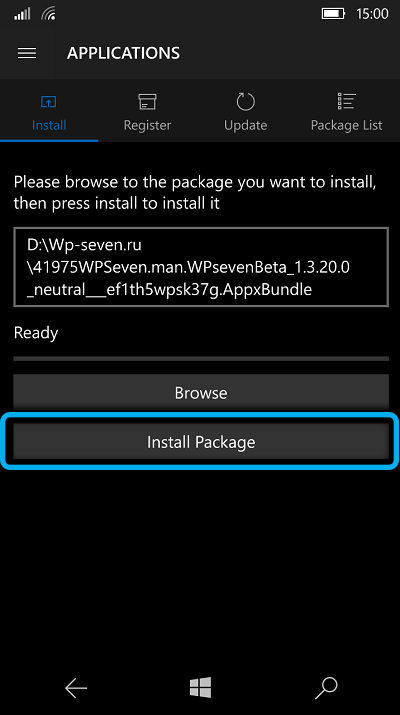
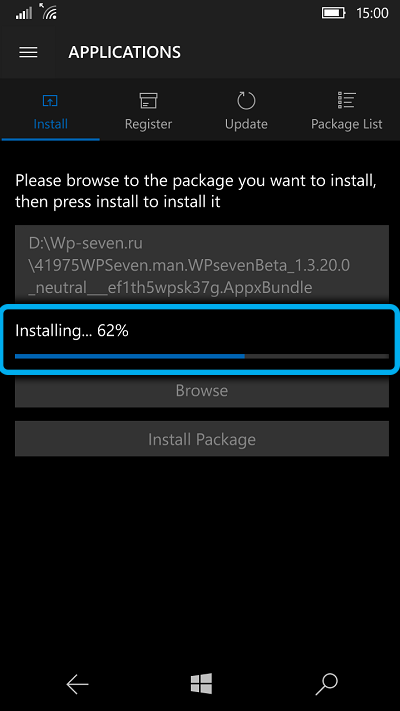
- Ако је поступак успешан, треба појавити натпис "Инсталација суцедирана".
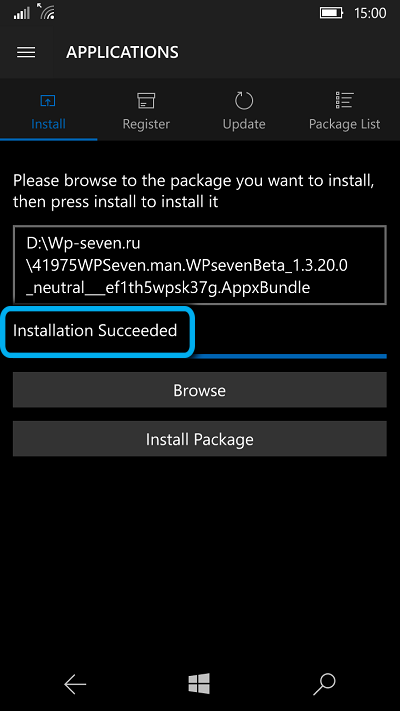
Свака од горе наведених метода је радник, али ако дође до грешке приликом обављања задатка, требало би да сазнате узрок неуспеха и отклоните квар.
- « Карактеристике рутера Кеенеттиц Лите и функције подешавања
- Карактеристике подешавања рутера АСУС РТ-Н66У »

